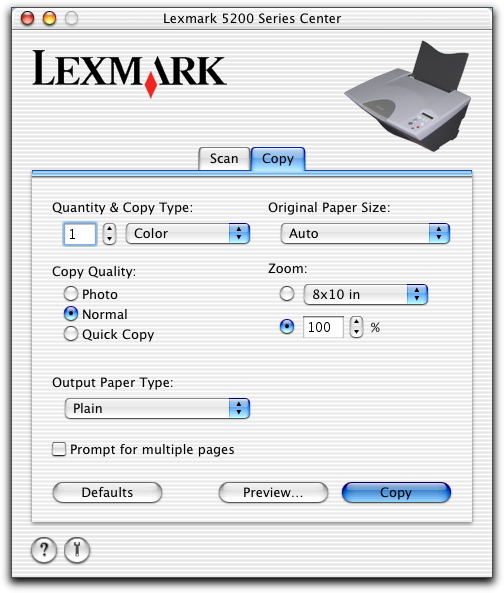
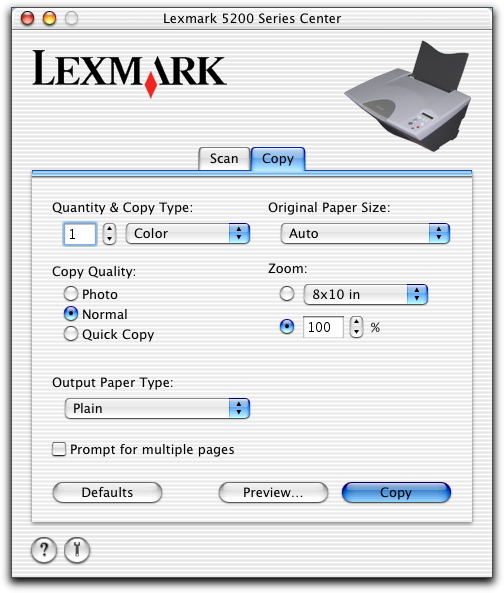
På fliken Kopiera kan du:
Antal och Kopieringstyp | Välja antal och färg på kopiorna.
| ||
Kopieringskvalitet | Välja en kvalitetsinställning för kopiorna.
| ||
Typ | Välj den papperstyp du vill skriva ut på. Gå till Papperstyper som kan användas. | ||
Originalpappersstorlek | Välja en pappersstorlek för ditt originaldokument. Om du inte känner till originalets storlek, väljer du Auto-avkänning. Allt-i-ett-programmet känner av storleken och justerar därefter skanningsfunktionen. Stående sidriktning är standard för alla papperstyper i menyn Originalpappersstorlek.
| ||
Zooma | Förstora eller förminska kopiorna i procentdelar eller välja en förvald storlek från snabbmenyn.
|
När du kopierar flera sidor väljer du Fråga efter flera sidor på fliken Skanna så att du kan avsluta kopieringen av flera sidor. Efter varje sida som skannats och kopierats tillfrågas du om du vill lägga till nästa sida. Klicka på Kopiera om du fortfarande har fler sidor att skanna. Klicka på Klar när du är klar med din flersidesskanning.
| Obs! | Vissa program tillåter inte att du skannar flera sidor på en gång. |
Du hittar följande knappar längst ned på fliken Kopiera:
Standardinställningar | Återgå till fabriksinställningarna. |
Förhandsgranskning... | Förhandsgranska bilden och öppna dialogrutan Kopiera för fler kopieringsalternativ. |
Kopiera | Påbörja kopieringen. |
Gå till Hjälpcentret för att få mer information. | |
Öppna Lexmark 5200 Series Utility. |